¿Quieres crear obras derivadas de tus fotos o videos, pero no puedes eliminar la marca de agua? No te preocupes, la función de eliminación de marcas de agua de videos y fotos de edimakor es muy potente y práctica para ayudarte a solucionar este problema.
Parte 1: Cómo eliminar la marca de agua de fotos con HitPaw Edimakor
¿Las marcas de agua en tus fotos te molestan a menudo? No te preocupes, Edimakor puede ayudarte a eliminarlas rápidamente.
Paso 1. Descarga y abre HitPaw Edimakor
Primero, descarga edimakor en tu computadora y ábrelo.
Paso 2. Encuentra la función de eliminación de marca de agua en fotos de Edimakor
Encuentra la función de eliminación de marca de agua en fotos dentro de Edimakor. Hay dos formas de acceder a esta función: "Crear video" o "Caja de herramientas".
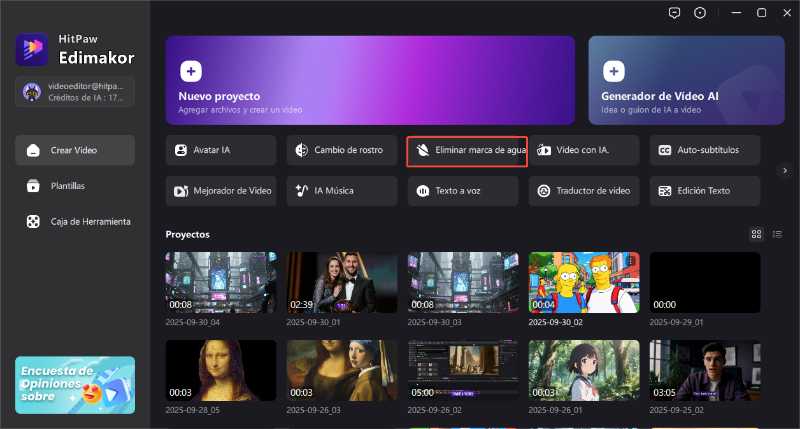
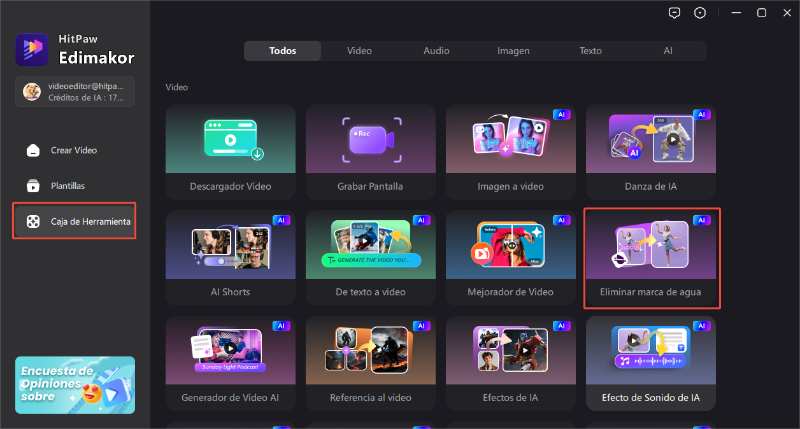
Paso 3. Importa las fotos de las que necesitas eliminar la marca de agua
Puedes arrastrar directamente la foto de la cual quieres eliminar la marca de agua al marco, o hacer clic para agregar una imagen.
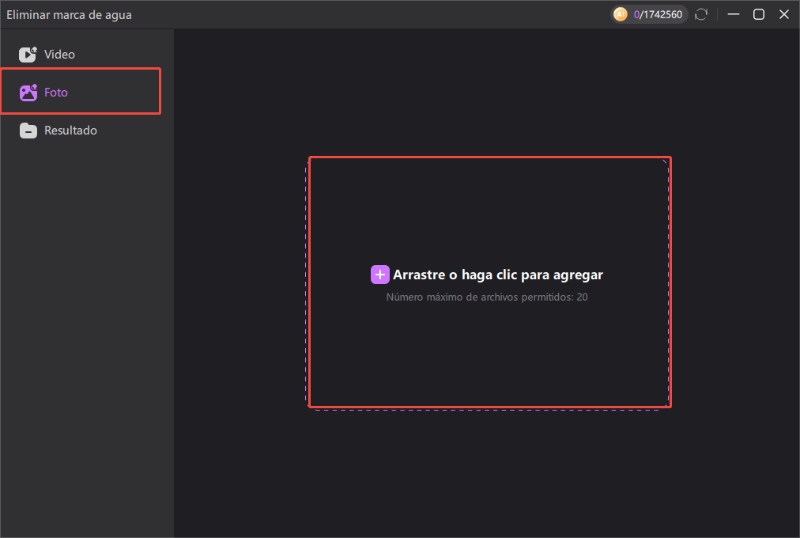
Paso 4. Elimina las marcas de agua de las fotos
La función de eliminación de marcas de agua de Edimakor soporta tres métodos: eliminación automática de marca de agua, eliminación manual de marca de agua y desenfoque rápido. Si eliges eliminar la marca de agua manualmente, puedes seleccionar el área de la marca de agua. Si seleccionas Desenfoque rápido, puedes elegir el estilo y la intensidad del desenfoque.
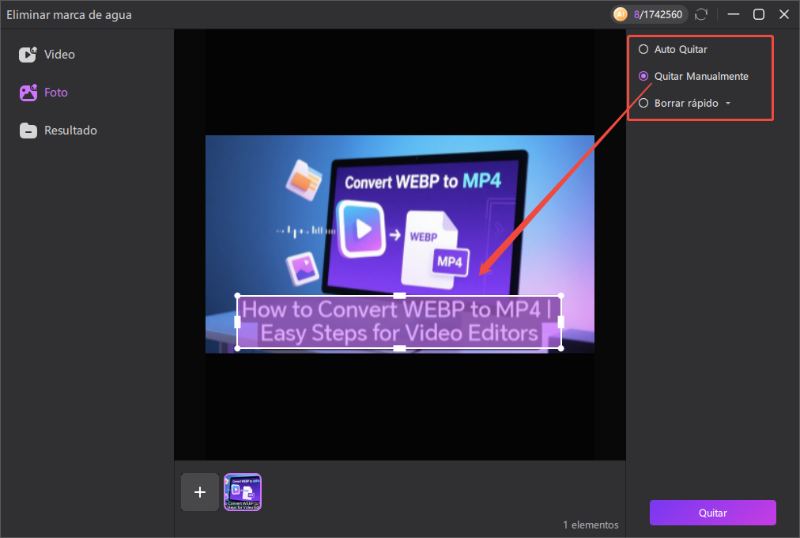
Puedes seguir agregando varias fotos o hacer clic en "Eliminar" para quitar la marca de agua. Edimakor soporta la eliminación por lotes de marcas de agua para mayor comodidad. Se puede importar un máximo de 20 fotos de diferentes tamaños a la vez y la acción se puede aplicar a todas las fotos.
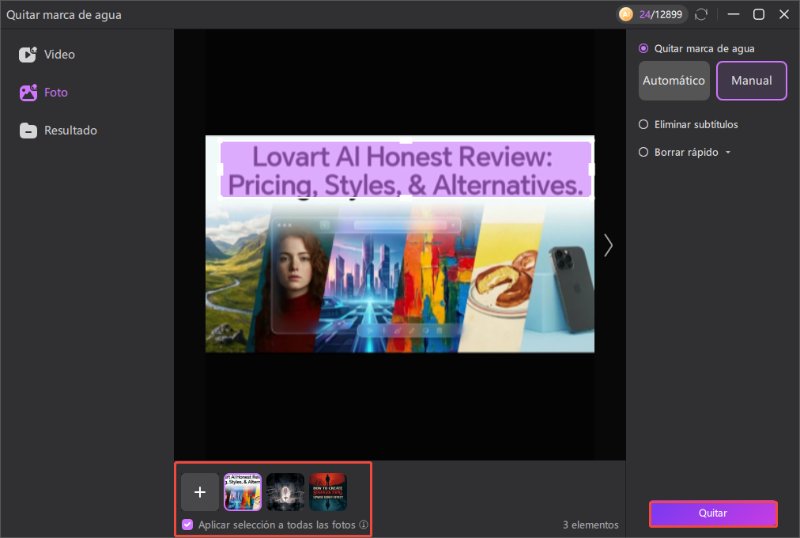
Paso 5. Visualiza el resultado
Encontrarás la foto después de eliminar la marca de agua en la sección "Resultados". El proceso de eliminación de la marca de agua ha finalizado y ¡puedes comenzar tu aventura creativa!
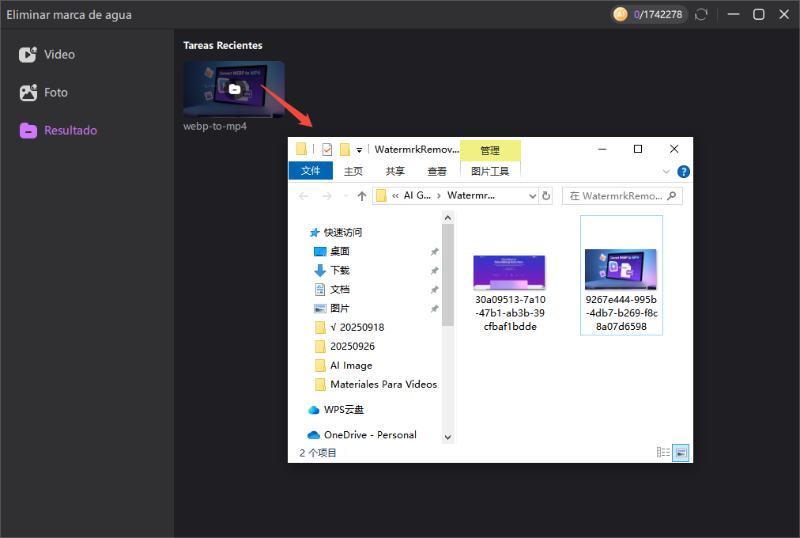
Parte 2: Cómo eliminar la marca de agua de videos con HitPaw Edimakor
Por supuesto, también puede que necesites eliminar marcas de agua de videos, ¡y edimakor también puede satisfacer tus necesidades!
- Paso 1. Descarga y abre Edimakor
- Paso 2. Encuentra la función de eliminación de marca de agua de Edimakor
- Paso 3. Importa los videos de los que necesitas eliminar la marca de agua
- Paso 4. Elimina las marcas de agua de los videos
- Paso 5. Elimina los subtítulos de un video
- Paso 6. Previsualiza el resultado
Paso 1. Descarga y abre Edimakor
Primero, consigue Edimakor e instálalo en tu computadora.
Paso 2. Encuentra la función de eliminación de marca de agua de Edimakor
Encuentra la función de eliminación de marca de agua en Edimakor. Puedes acceder a ella en "Crear video" o en la "Caja de herramientas".
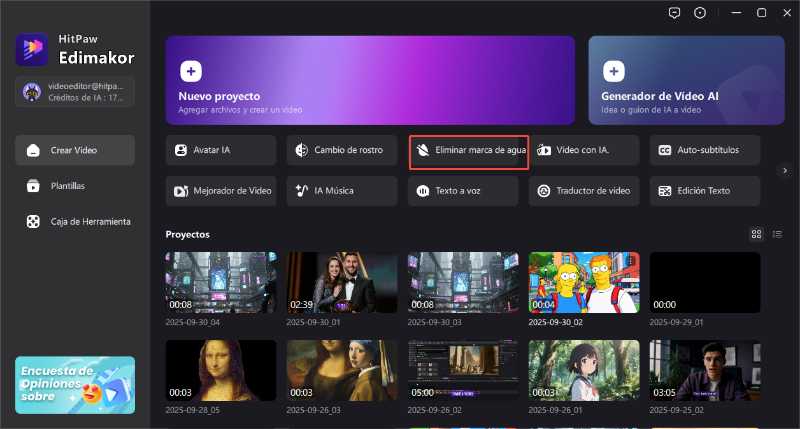
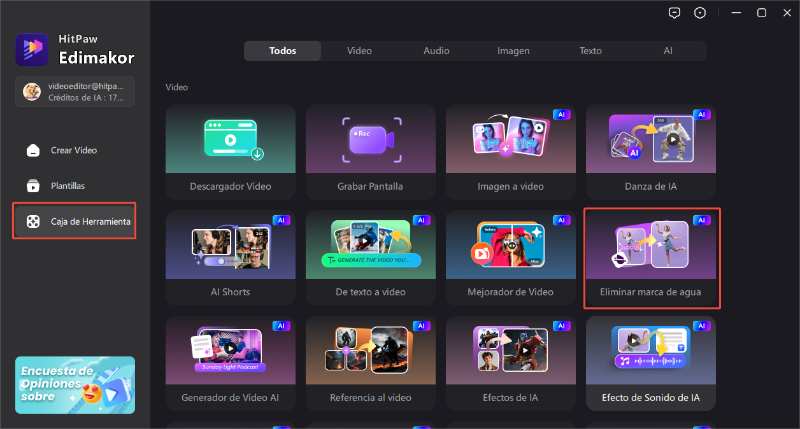
Paso 3. Importa los videos de los que necesitas eliminar la marca de agua
Tienes dos maneras de importar archivos de video: puedes arrastrar directamente el video del que quieres eliminar la marca de agua al cuadro o hacer clic en Agregar un video. Puedes agregar múltiples videos para eliminar las marcas de agua a la vez, y edimakor soporta la eliminación por lotes de marcas de agua de videos. La duración máxima del video es una hora, y puedes importar hasta 10 videos a la vez.
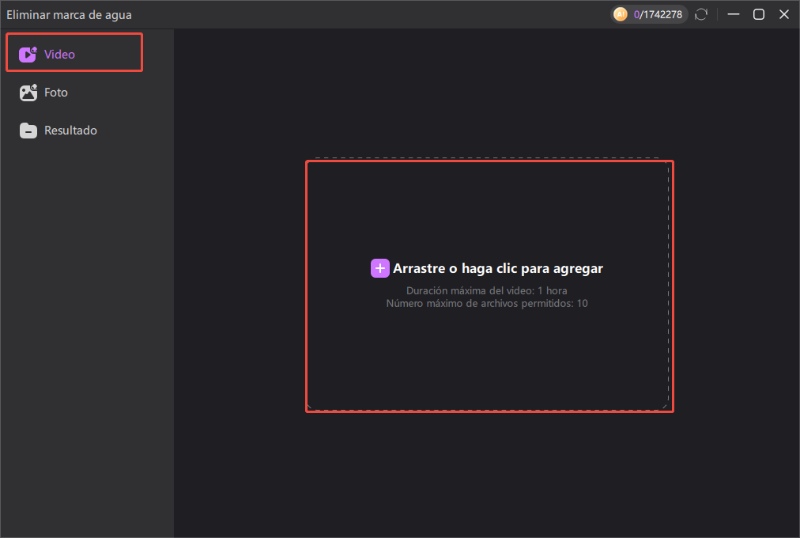
Paso 4. Elimina las marcas de agua de los videos
Después de importar el video, puedes elegir eliminar marcas de agua, subtítulos o desenfoque rápido. Las dos primeras opciones te permiten personalizar el área de eliminación, mientras que el desenfoque rápido permite crear un mosaico con un clic y seleccionar el estilo e intensidad del desenfoque.
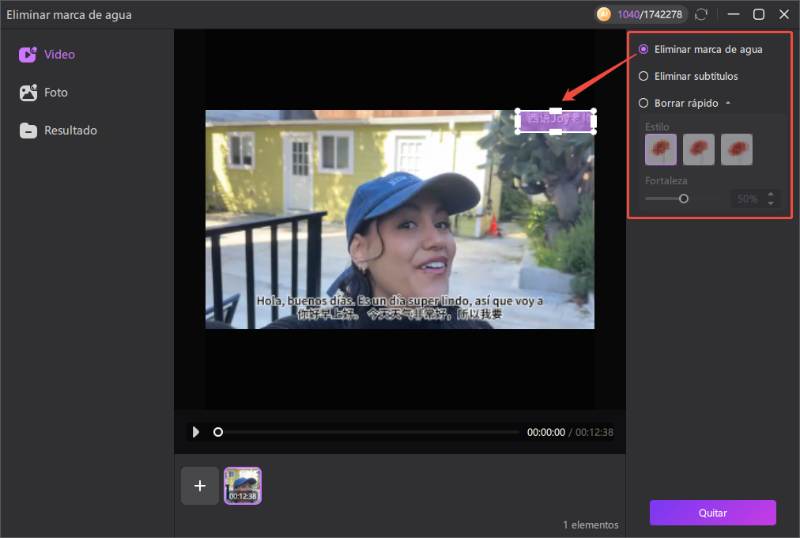
Después de elegir el método deseado, simplemente haz clic en "Eliminar" para quitar rápidamente la marca de agua o los subtítulos del video. Importación por lotes de vídeos de diferentes tamaños, lo que permite aplicar una única acción a toda la selección.

Paso 5. Elimina los subtítulos de un video
El método para eliminar los subtítulos de un video también es muy sencillo. Después de importar el video, selecciona "Eliminar subtítulos", y luego selecciona el rango a eliminar.
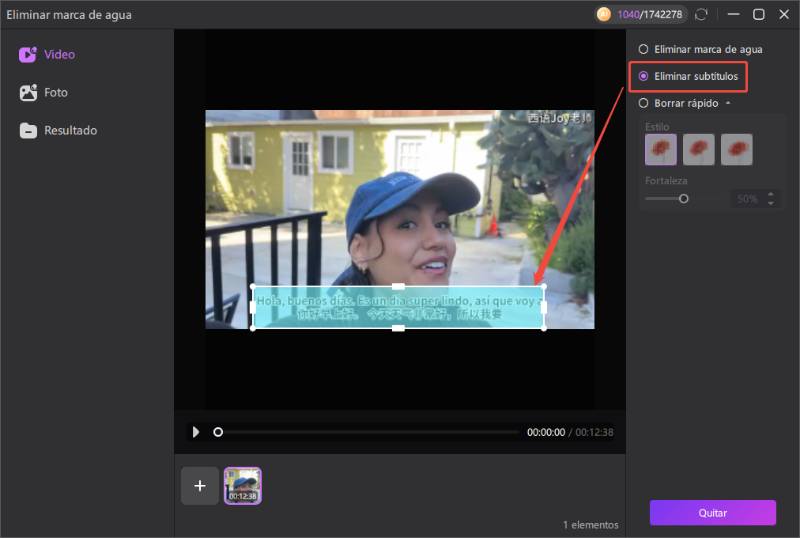
Paso 6. Previsualiza el resultado
También podrás ver el video después de la eliminación de la marca de agua en la sección "Resultados".
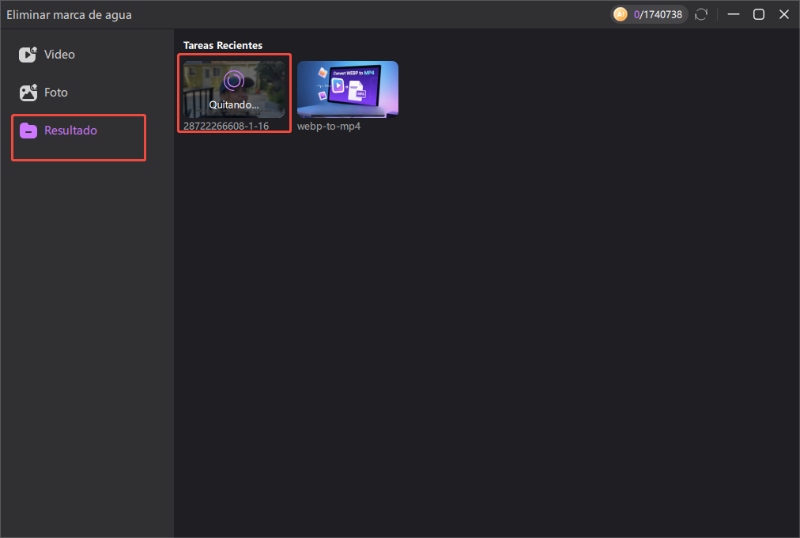
Haz clic en el video y podrás previsualizarlo. ¡Ven a probarlo!
